「会社設立のまとめ」。。更新が滞ってました。 申し訳ございません。
今回は、請求書の発行編です。
毎月発行する請求書。
超重要です。
間違いは許されません!!
宛名を手書きした温かみのある請求書もいいですが、、
字が汚い私には向いてない。。
では、シールで、、
シール貼り間違えたら大変なことになるし、
最早、貼るのすら面倒くさい私には向いてない。。
というか、
請求書に宛名印刷してるんだから、穴あき封筒でいいじゃん!
中身確認しながら、手書きすることもないし、シールの貼り間違えもないし。
請求書だけチェックするだけでいいし。
という考えに至りました。
はい。それでは、、
1.請求書のレイアウト
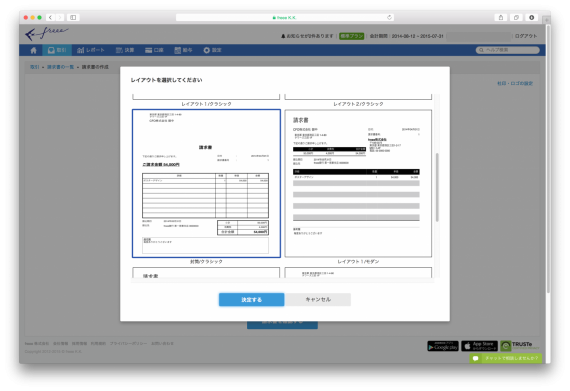
freeeの請求書レイアウトで、「封筒クラッシク」を選択。
宛名が左上にでるので、この情報を宛名にしちゃおうという魂胆です。
2.穴あき封筒の購入
キングコーポレーション 地紋付窓明き封筒100枚 長3 N3MJW100 ホワイト100g
こちらが白度が高くておすすめ。
100枚入って1,000円ちょっと。右上の透けているところに1.の請求書の宛名を持ってきます。
3.穴あき封筒に自社の情報を印刷
私も使用しているおすすめのプリンタは
EPSONのPX−1700F(詳しくは 5-3.仕事ができる環境を作ろう。(コスパ最強のSOHOプリンタ複合機決定編))
EPSON A3インクジェットFAX複合機 PX-1700F A3ノビ対応 ネットワーク標準搭載 2段フロントカセット(最大500枚) 自動両面印刷対応 大容量ブラックインク採用
1段目のカセットに、2の封筒を下記のようにセット。
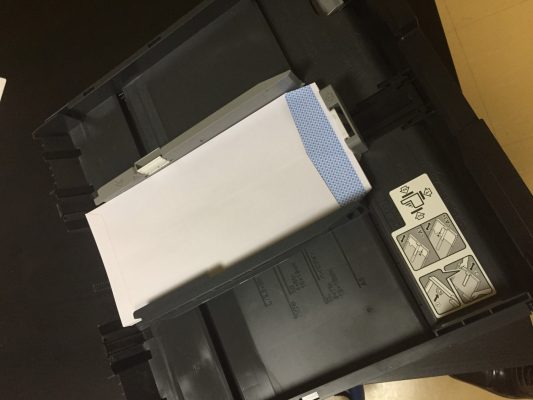
印字面は下に。封する箇所を手前にして、プリンタにセットします。
4.自社の情報を印刷するデータ作り
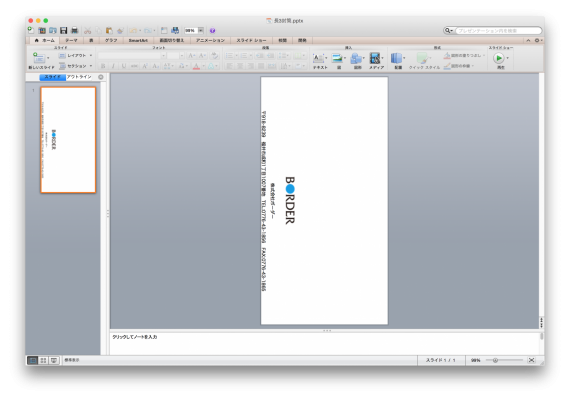
パワーポイントで十分です。
印刷のサイズ設定は、幅12.01cm×高さ23.49cm。スライドの向きは縦。
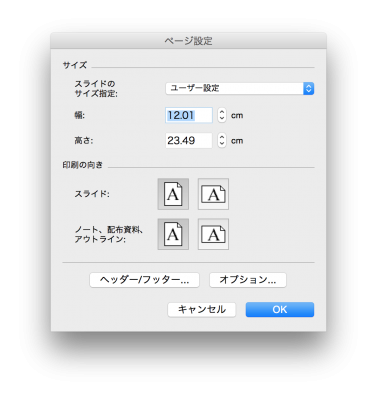
—-2015.10.02追記—
出力用紙サイズは、封筒#10で。
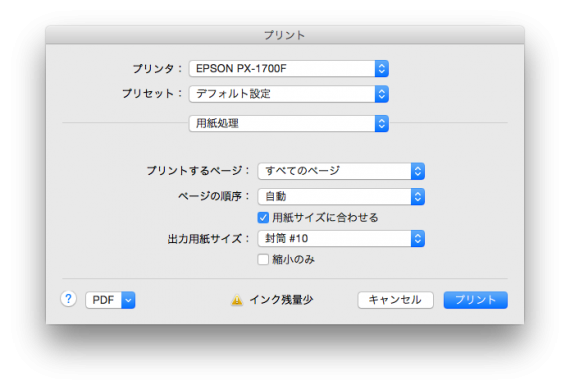
—追記ここまで—
念のためパワーポイントのデータ置いておきますので、ご自由に。
[wpdm_package id=’959′](zipファイル 解凍後pptxファイル)
5.封筒印刷
で、普通に枚数を設定してプリント。
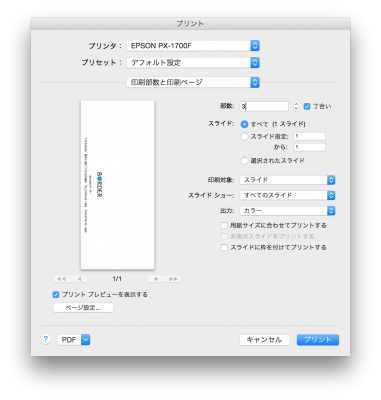
—
こんなメッセージがプリンタから出たら、カラーのスタートをぽちっと。

で、御社独自の封筒の出来上がり。
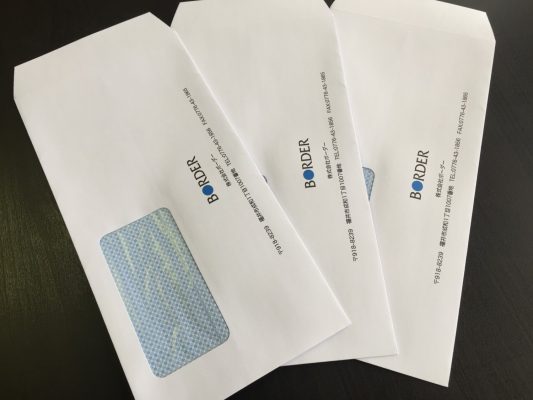
6.封筒に入れる
freeeで出力した請求書のちょうど明細の枠で折る。

んでもって、裏返して、上記の折れ線に合わせて3つ折る。
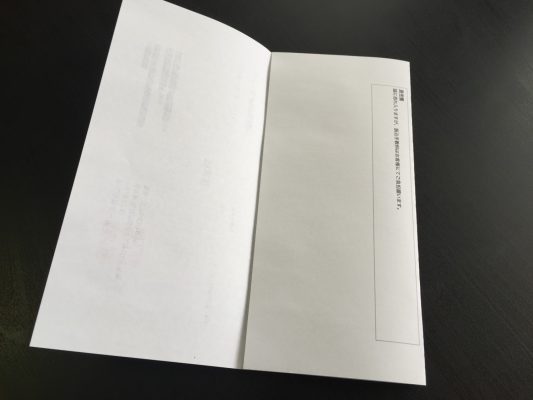
出来上がり。

これを、5で作った自社のオリジナル封筒に入れると、、
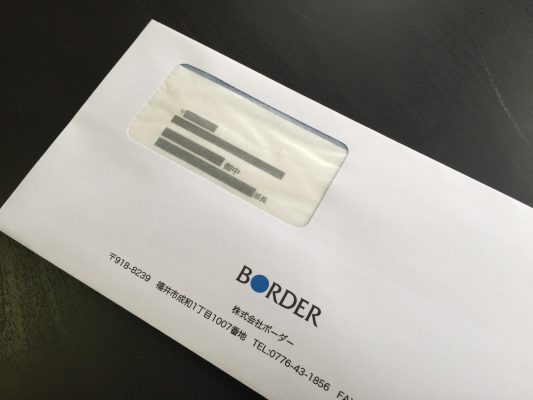
ばっちり!!
封筒さえ事前に印刷しておけば、請求書の発行は全く苦になりません!!
ちなみに、封するのりは「テープのり」がおすすめ。これ考えた人天才。
コクヨ テープのり ドットライナー ロング タ-DM4400-10
で後は郵便局へ持って行くと。
この自社オリジナル封筒のメリットは、、
封筒のデザインを簡単に変更できる!っていうのがいいですね。
何でしたら、「請求書在中」「見積書在中」
なんかも足していろいろ使えます。
ついでに、
A4がすっぽり入る角2封筒も作っておくと便利です。
これを買って
キングコーポレーション ホワイト封筒100枚入 角2 K2W100 白ケント 100g
こうセットして

こうデザインして
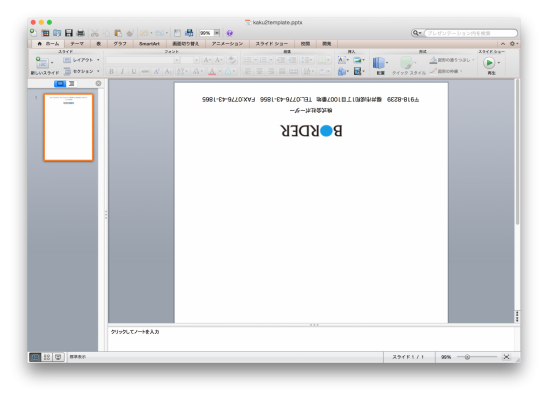
なぜか、、逆にしないと、、
こちらでよかったら、、テンプレートデータどうぞ
[wpdm_package id=’962′](zipファイル 解凍後pptxファイル)
—-2015.10.02追記—
久しぶりに角形2号に印刷しようとしたら、、何故か印刷できなかった。。
出力用紙サイズはB4にするとできました。
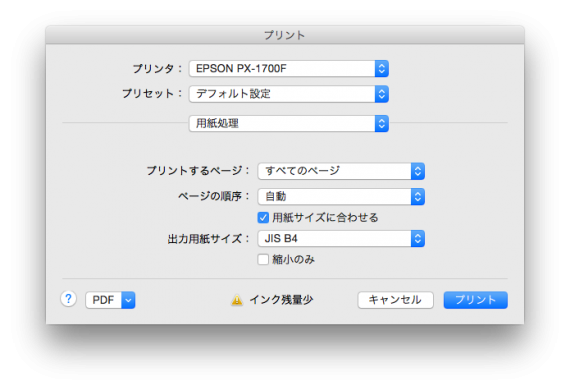
—追記ここまで—
んで、セットしたトレイ1(主トレイ)から印刷すると

封筒、、、これ消耗品ですから、
「必要なときに、必要なデザインで、必要な枚数を。」
と、なんかとてつもなく凄いことのように書いてみたり。





コメントを残す